Skip to content
Loading Now

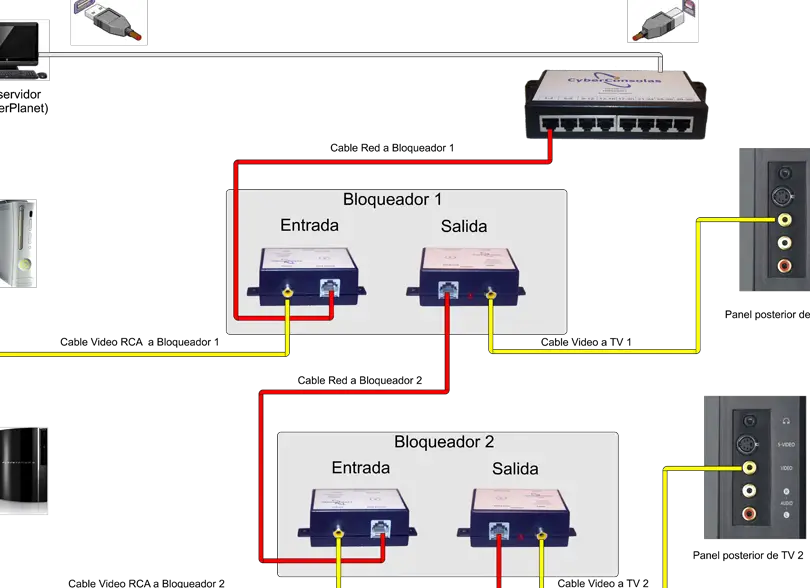
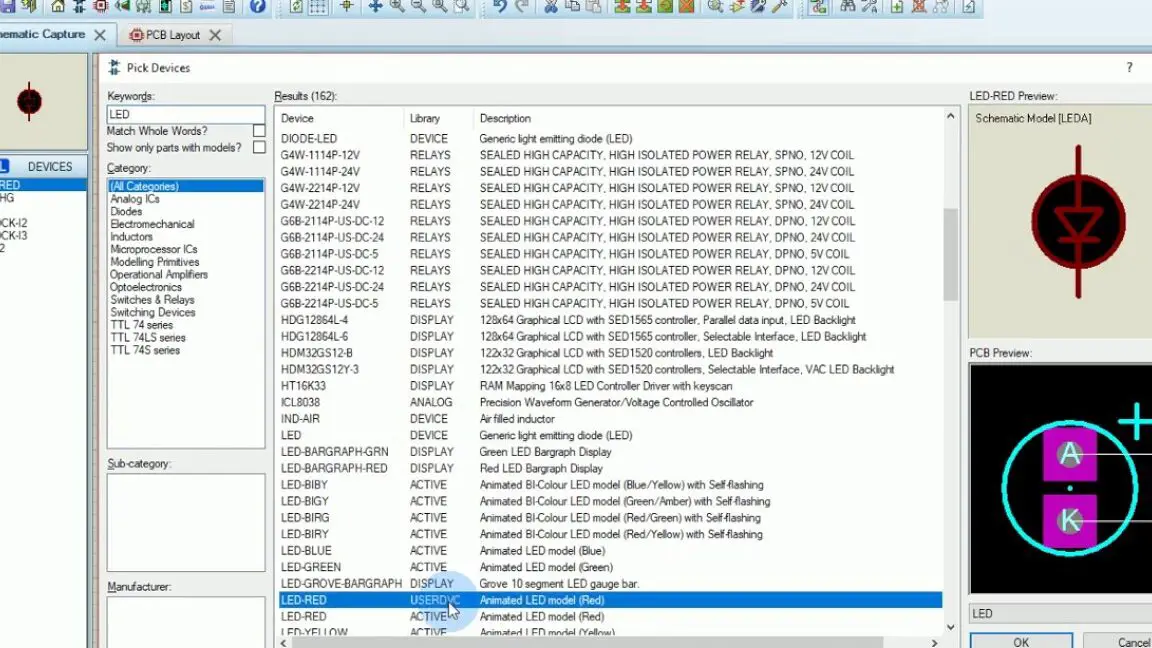
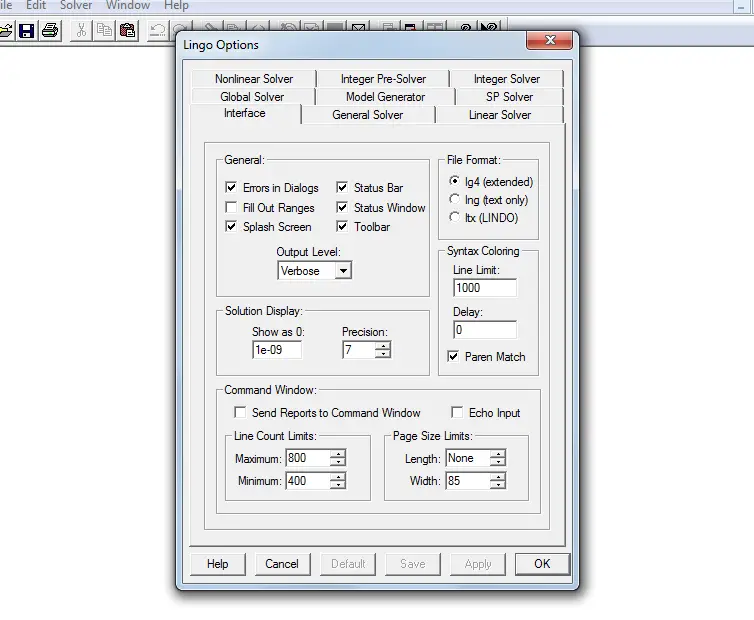











Post Comment